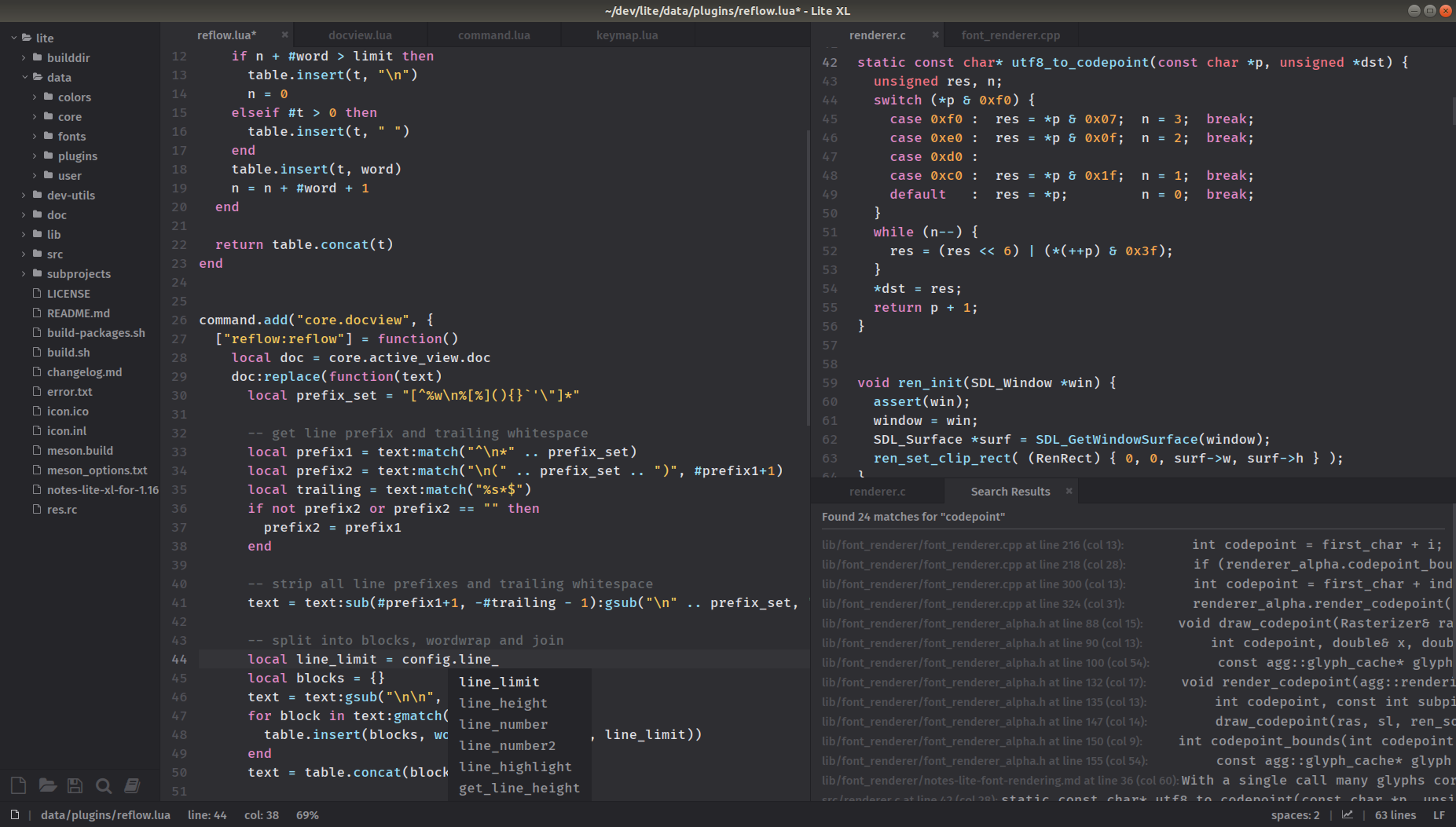
一個用Lua寫的輕量級文字編輯器,改編自lite。
請參閱我們的網站以取得使用者和開發人員文檔,包括建置說明詳細資訊。下面描述了快速建置指南。
Lite XL 支援 Windows 和 Linux 上的高 DPI 顯示,自 1.16.7 版本以來,它支援 macOS 上的視網膜顯示。
請注意,Lite XL 與大多數外掛程式和所有顏色主題的 lite 相容。我們為 Lite XL 提供了一個單獨的 lite-xl-plugins 儲存庫,因為在某些情況下可能需要進行一些調整才能使它們更好地與 Lite XL 配合使用。修改後的外掛程式的儲存庫是 https://github.com/lite-xl/lite-xl-plugins。
Lite XL 和 rxi/lite 之間的變更和差異列在變更日誌中。
Lite XL 源自於 lite。它是一個主要用 Lua 編寫的輕量級文字編輯器——它的目標是提供一些實用、漂亮、小而快速的東西,易於修改和擴展,或者無需執行任何操作即可使用。
與lite相比,Lite XL的目標是更加用戶友好,提高字體渲染質量,並降低CPU使用率。
可以透過插件儲存庫或 Lite XL 插件儲存庫中提供的插件添加其他功能。
其他顏色主題可以在顏色存儲庫中找到。預設情況下,這些顏色主題與 Lite XL 的所有版本捆綁在一起。
若要自行編譯 Lite XL,您必須透過所需的套件管理器或手動安裝下列相依性。
如果指定了--wrap-mode=forcefallback或--wrap-mode=default ,SDL2、PCRE2、FreeType2 和 Lua 將由 Meson 下載。
筆記
CI 中使用了 MSVC,但 MSVC 編譯的二進位並未正式分發,也沒有進行廣泛的錯誤測試。
在 Linux 上,您可以安裝以下相依性以使 SDL2 X11 和/或 Wayland 後端正常運作:
libX11-devellibXi-devellibXcursor-devellibxkbcommon-devellibXrandr-develwayland-develwayland-protocols-develdbus-develibus-devel可以使用以下命令在 Ubuntu 中安裝相依性:
apt-get install python3.8 python3-pip build-essential git cmake wayland-protocols libsdl2-dev
pip3 install meson ninja請參閱 lite-xl-build-box,以了解用於打包官方 Lite XL 版本的工作 Linux 建置環境。
在 macOS 上,您必須透過 Brew 安裝 bash,因為 macOS 上的預設 bash 版本已經過時,可能無法正確執行建置腳本。
您可以使用scripts/build.sh來設定Lite XL 並建立它。
$ bash build.sh --help
# Usage: scripts/build.sh <OPTIONS>
#
# Available options:
#
# -b --builddir DIRNAME Sets the name of the build directory (not path).
# Default: 'build-x86_64-linux'.
# --debug Debug this script.
# -f --forcefallback Force to build dependencies statically.
# -h --help Show this help and exit.
# -d --debug-build Builds a debug build.
# -p --prefix PREFIX Install directory prefix. Default: '/'.
# -B --bundle Create an App bundle (macOS only)
# -A --addons Add in addons
# -P --portable Create a portable binary package.
# -r --reconfigure Tries to reuse the meson build directory, if possible.
# Default: Deletes the build directory and recreates it.
# -O --pgo Use profile guided optimizations (pgo).
# macOS: disabled when used with --bundle,
# Windows: Implicit being the only option.
# --cross-platform PLATFORM Cross compile for this platform.
# The script will find the appropriate
# cross file in 'resources/cross'.
# --cross-arch ARCH Cross compile for this architecture.
# The script will find the appropriate
# cross file in 'resources/cross'.
# --cross-file CROSS_FILE Cross compile with the given cross file.或者,您可以使用以下命令來自訂建置:
meson setup --buildtype=release --prefix < prefix > build
meson compile -C build
DESTDIR= " $( pwd ) /lite-xl " meson install --skip-subprojects -C build其中<prefix>可能是/ 、 /usr或/opt之一,預設為/ 。要在 macOS 上建立捆綁應用程式:
meson setup --buildtype=release --Dbundle=true --prefix / build
meson compile -C build
DESTDIR= " $( pwd ) /Lite XL.app " meson install --skip-subprojects -C build請注意,該套件可重定位到任何前綴,且選項前綴僅影響應用程式實際安裝的位置。
前往版本並下載適合您的作業系統的版本。
預建版本支援以下作業系統:
某些發行版可能為其平台提供自訂二進位。
Lite XL 隨附 Windows 上的典型安裝安裝程式。或者,我們提供 ZIP 存檔,您可以在任何地方下載並解壓縮並直接運行。
若要讓 Lite XL 可移植(例如從拇指驅動器執行 Lite XL),只需建立lite-xl.exe所在的user資料夾即可。 Lite XL 將載入並儲存您在該資料夾中的所有配置和插件。
我們提供適用於 macOS 的 DMG 檔案。只需將程式拖曳到您的應用程式資料夾中即可。
重要提示Lite XL 的較新版本是使用自簽名憑證進行簽署的,因此首次執行 Lite XL 時必須遵循以下步驟。
- 在 Finder 中尋找 Lite XL(不要在 Launchpad 中開啟它)。
- 按住 Control 鍵點選 Lite XL,然後從快速選單中選取
Open。- 點選彈出式選單中的
Open。正確的步驟可能會因 macOS 版本而異,因此您應參閱 macOS 使用者指南。
在舊版的 Lite XL 上,您將需要執行以下命令:
# clears attributes from the directory xattr -cr /Applications/Lite XL.app否則,macOS 將顯示一個非常誤導性的錯誤,指出應用程式已損壞。
解壓縮檔案並cd到lite-xl目錄:
tar -xzf < file >
cd lite-xl要執行 lite-xl 而不安裝:
./lite-xl若要將 lite-xl 複製檔案安裝到適當的目錄中:
rm -rf $HOME /.local/share/lite-xl $HOME /.local/bin/lite-xl
mkdir -p $HOME /.local/bin && cp lite-xl $HOME /.local/bin/
mkdir -p $HOME /.local/share/lite-xl && cp -r data/ * $HOME /.local/share/lite-xl/要從命令列運行 Lite XL,必須將其新增至 PATH。
如果$HOME/.local/bin不在 PATH 中:
echo -e ' export PATH=$PATH:$HOME/.local/bin ' >> $HOME /.bashrc或者,在最新版本的 GNOME 和 KDE Plasma 上,您可以透過~/.config/environment.d/envvars.conf將$HOME/.local/bin加入 PATH :
PATH =$HOME/.local/bin:$PATH注意某些系統在登入時可能不會載入
.bashrc。
要使圖示顯示在應用程式啟動器中,您需要建立一個桌面條目並將其放入/usr/share/applications或~/.local/share/applications中。
以下是~/.local/share/applications/com.lite_xl.LiteXL.desktop中的桌面條目範例,假設 Lite XL 在 PATH 中:
[Desktop Entry]
Type =Application
Name =Lite XL
Comment =A lightweight text editor written in Lua
Exec =lite-xl %F
Icon =lite-xl
Terminal =false
StartupWMClass =lite-xl
Categories =Development ; IDE;
MimeType =text/plain ; inode/directory;若要讓圖示立即顯示在應用程式啟動器中,請執行:
xdg-desktop-menu forceupdate或者,您可以登出並重新登入。
要卸載 Lite XL,請運行:
rm -f $HOME /.local/bin/lite-xl
rm -rf $HOME /.local/share/icons/hicolor/scalable/apps/lite-xl.svg
$HOME /.local/share/applications/com.lite_xl.LiteXL.desktop
$HOME /.local/share/metainfo/com.lite_xl.LiteXL.appdata.xml
$HOME /.local/share/lite-xl任何可以透過外掛程式添加的附加功能都應該作為插件完成,之後可以向 Lite XL 插件儲存庫發出拉取請求。
歡迎提出改進或修改編輯器本身的請求。
該項目是免費軟體;您可以根據 MIT 授權的條款重新分發和/或修改它。有關詳細信息,請參閱許可證。
有關所需依賴項使用的許可證的詳細信息,請參閱許可證文件。